 |
| Cara Mudah Edit Background Foto Tanpa Aplikasi Tambahan |
Tnifi.com - Pernahkah kamu merasa butuh untuk mengubah latar belakang sebuah foto tanpa repot mengunduh aplikasi tambahan? Mungkin untuk mengubah warna background, menambah gambar yang lebih keren, atau bahkan menghapus latar belakang sepenuhnya. Situasi seperti ini sering kali muncul, terutama di era digital sekarang, di mana konten visual menjadi bagian penting dari kehidupan sehari-hari, entah itu untuk pekerjaan, media sosial, atau kebutuhan pribadi.
Jika kamu tertarik dengan dunia fotografi, kamu juga bisa memanfaatkan keahlian edit foto untuk jual foto di Shutterstock dan menghasilkan cuan, sebuah peluang menarik untuk mendapatkan penghasilan pasif dari hasil karyamu.
Untungnya, ada beberapa situs web yang menyediakan alat dan fitur untuk mengedit background foto dengan cepat dan mudah, tanpa perlu aplikasi tambahan. Artikel ini akan membahas cara-cara tersebut secara detail, sehingga kamu bisa langsung mempraktikkannya.
1. Remove.bg
Remove.bg adalah salah satu situs web yang populer digunakan untuk menghapus latar belakang foto dengan cepat. Tanpa perlu keterampilan teknis yang rumit, situs ini dirancang untuk memberikan hasil terbaik dengan hanya beberapa klik saja. Berikut langkah-langkahnya:
- Buka situs remove.bg (pastikan koneksi internetmu stabil).
- Buat akun dan login untuk mendapatkan akses penuh.
- Klik "Choose a Photo" dan pilih foto yang ingin kamu edit.
- Tunggu proses penghapusan background otomatis, biasanya hanya butuh beberapa detik.
- Jika hasilnya belum sempurna, klik "Touch Up" untuk merapikan detail foto.
- Gunakan tool "Mark Foreground" untuk menandai bagian yang ingin kamu pertahankan atau tambahkan jika ada yang terhapus secara tidak sengaja.
- Setelah selesai, klik "Preview" untuk melihat hasil akhir.
- Jika sudah puas, klik "Finish" dan pilih "Replace Background" untuk mengganti background dengan yang baru.
- Pilih background baru sesuai keinginan, lalu klik "Save and Download" untuk menyimpan hasil editanmu.
Situs ini sangat ideal untuk siapa pun yang ingin mengedit foto dengan cepat tanpa memerlukan keahlian desain yang mendalam. Plus, Remove.bg bisa diakses dari perangkat apa pun yang memiliki koneksi internet.
2. Fotor.com
Selain Remove.bg, Fotor.com juga menjadi salah satu opsi terbaik untuk mengedit background foto secara online. Fotor tidak hanya menawarkan fitur penghapusan background, tetapi juga dilengkapi berbagai alat edit foto lainnya yang bisa kamu gunakan untuk memoles hasil fotomu agar lebih menarik. Berikut cara penggunaannya:
- Buka situs fotor.com di browsermu.
- Klik "Edit a Photo" dan pilih foto yang ingin diubah background-nya.
- Pilih menu "Image Cut Out" yang ada di bagian tool edit.
- Klik "Keep" untuk menandai bagian dari foto yang ingin kamu pertahankan.
- Setelah itu, klik "Remove" dan tandai area background yang ingin dihapus.
- Jika sudah, klik "Preview" untuk melihat hasil sementara dari foto yang diedit.
- Jika hasilnya sudah sesuai dengan keinginanmu, klik "Apply".
- Setelah selesai, kamu bisa langsung mengunduh hasil fotomu yang sudah diedit dengan background baru.
Fotor menawarkan antarmuka yang mudah digunakan bahkan untuk pemula, dan fitur-fitur yang disediakan memungkinkanmu untuk mendapatkan hasil profesional hanya dengan beberapa langkah.
3. Canva
Canva merupakan platform desain grafis serba guna yang sudah dikenal banyak orang. Selain digunakan untuk membuat poster, presentasi, dan media sosial, Canva juga memiliki fitur penghapusan dan penggantian background yang sangat mudah. Berikut panduan singkatnya:
- Kunjungi situs canva.com dan login ke akunmu (atau daftar jika belum memiliki akun).
- Pilih "Create a Design" dan unggah foto yang ingin kamu edit.
- Klik foto yang telah diunggah, lalu pilih opsi "Edit Image".
- Di bagian tools, pilih "Background Remover" dan Canva akan secara otomatis menghapus background fotomu.
- Kamu bisa memperbaiki hasil penghapusan dengan alat "Erase" atau "Restore" jika diperlukan.
- Setelah background berhasil dihapus, kamu dapat menambahkan background baru dengan cara memilih dari galeri background Canva atau mengunggah gambar sendiri.
- Simpan hasil editan dengan mengklik "Download".
Canva menjadi pilihan favorit banyak orang karena fleksibilitas dan kemudahan penggunaannya, terutama jika kamu sering berurusan dengan berbagai jenis desain grafis.
4. Photopea
Bagi kamu yang familiar dengan Photoshop, tapi tidak ingin mengeluarkan biaya untuk langganan, Photopea adalah alternatif yang tepat. Situs ini menawarkan antarmuka dan alat yang mirip dengan Photoshop, namun gratis dan bisa diakses langsung melalui browser. Untuk menghapus atau mengedit background foto, begini langkah-langkahnya:
- Buka situs photopea.com di browsermu.
- Unggah foto yang ingin kamu edit dengan mengklik "Open from Computer".
- Setelah foto terbuka, pilih alat "Magic Wand" di toolbar sebelah kiri.
- Klik area background yang ingin dihapus, dan Photopea akan menyeleksi area tersebut.
- Tekan tombol "Delete" untuk menghapus background.
- Jika seleksi belum sempurna, kamu bisa menggunakan alat "Lasso" untuk menyesuaikan area yang ingin dipertahankan atau dihapus.
- Setelah puas dengan hasilnya, kamu bisa mengganti background dengan gambar baru atau membiarkannya transparan.
- Simpan foto yang sudah diedit dengan memilih "Export as PNG" agar hasilnya tetap transparan.
Photopea memang membutuhkan sedikit waktu untuk membiasakan diri, terutama bagi pemula, tetapi begitu kamu menguasainya, alat ini bisa menjadi sangat powerful untuk berbagai keperluan editing.
Kesimpulan
Mengedit background foto kini bukan lagi pekerjaan yang rumit dan memakan waktu. Dengan adanya berbagai situs online seperti Remove.bg, Fotor, Canva, dan Photopea, kamu bisa mengubah atau menghapus latar belakang foto hanya dalam hitungan menit, tanpa perlu repot mengunduh aplikasi tambahan. Pilihlah situs yang paling sesuai dengan kebutuhan dan kemampuanmu, dan mulailah mengedit foto dengan lebih cepat, praktis, dan mudah.
Apapun pilihanmu, pastikan koneksi internet lancar, dan luangkan sedikit waktu untuk merapikan detail hasil editan. Dengan begitu, kamu bisa mendapatkan foto yang terlihat profesional tanpa ribet! Jika tertarik untuk menjual foto hasil editanmu, kamu bisa melihat panduan cara jualan foto di Shutterstock untuk memulai menghasilkan pendapatan dari hobi fotografi ini.

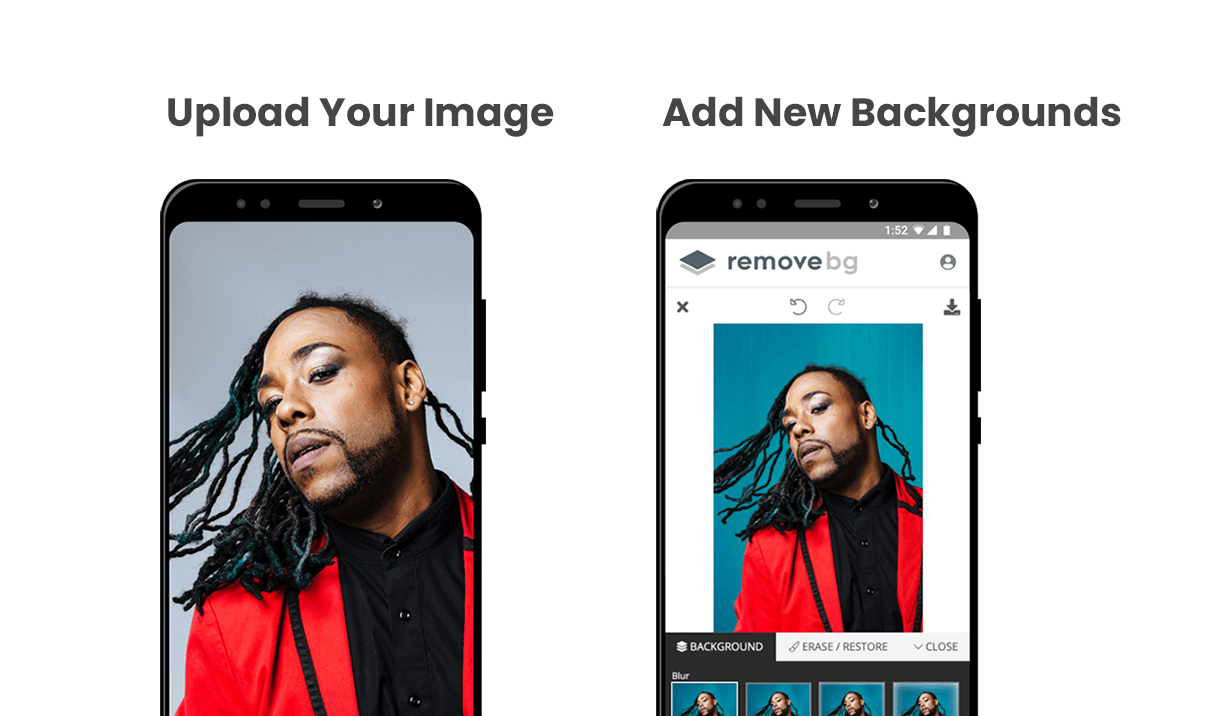
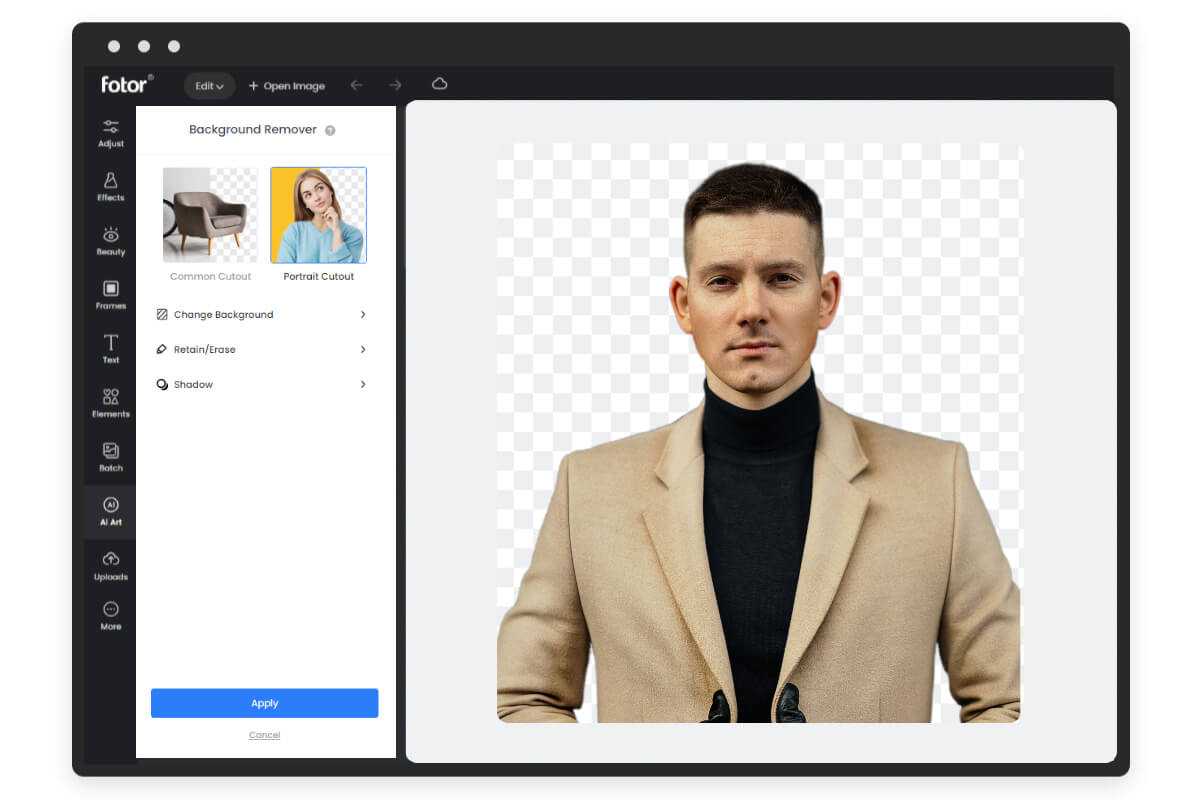

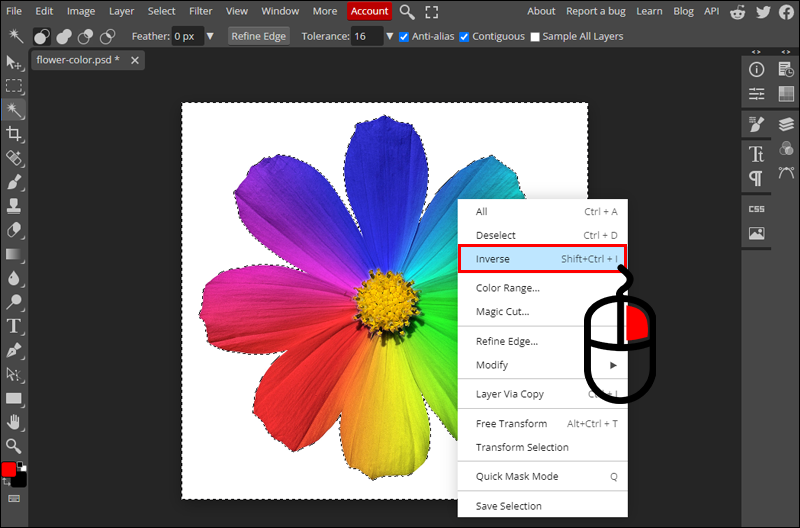
.jpg)
0 Comments